ある一定の規則に沿った罫線を一度に設定するには
罫線の書式設定
最終更新日時:2023/04/03 16:38:37
罫線の色や幅など、罫線の追加オプションを設定するには、[線種とページ罫線と網掛けの設定]を利用するとよいでしょう。表内にカーソルを移動し、[フォーマット]メニューの[線種とページ罫線と網掛けの設定]をクリックするか、[表のデザイン]タブの[罫線]ボタンの▼をクリックして[線種とページ罫線と網掛けの設定]を選択することで、[線種とページ罫線と網掛けの設定]ダイアログボックスが表示されます。
線種とページ罫線と網掛けの設定ダイアログボックスを表示する
- 表内にカーソルを移動します。
-
[表のデザイン]タブの[罫線]ボタンの▼をクリックして[線種とページ罫線と網掛けの設定]を選択するか、[フォーマット]メニューの[線種とページ罫線と網掛けの設定]をクリックします。
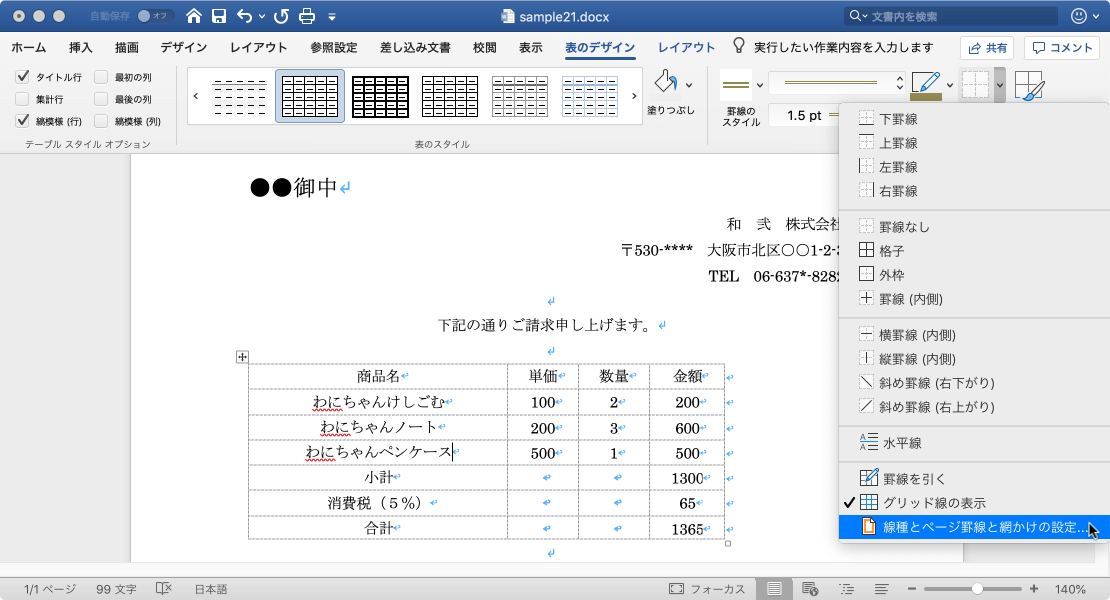
- [線種とページ罫線と網掛けの設定]ダイアログボックスが表示されました。
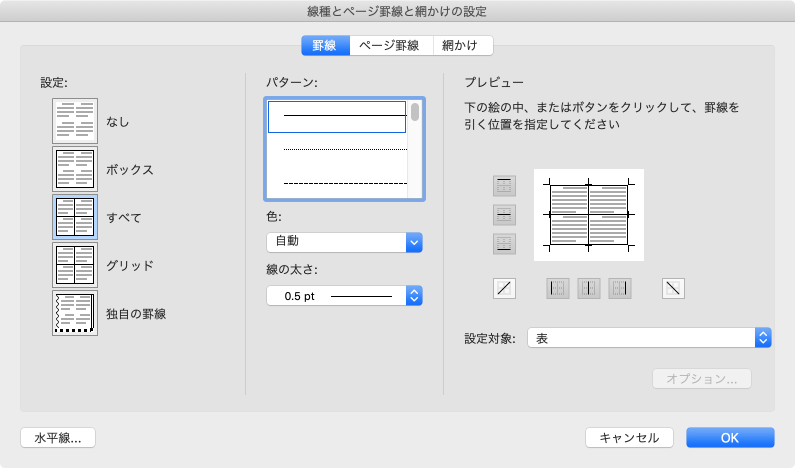
外枠の罫線を設定する
- [線種とページ罫線と網掛けの設定]の[罫線]タブを開き、[設定対象]ボックスは[表]が選択されていることを確認します。
- [種類]の中から[ボックス]を選択します。
- 罫線の種類は[実線]を選択します。
- 色は[アクセント1]を選択します。
- 線の太さは[2.25pt]を指定します。
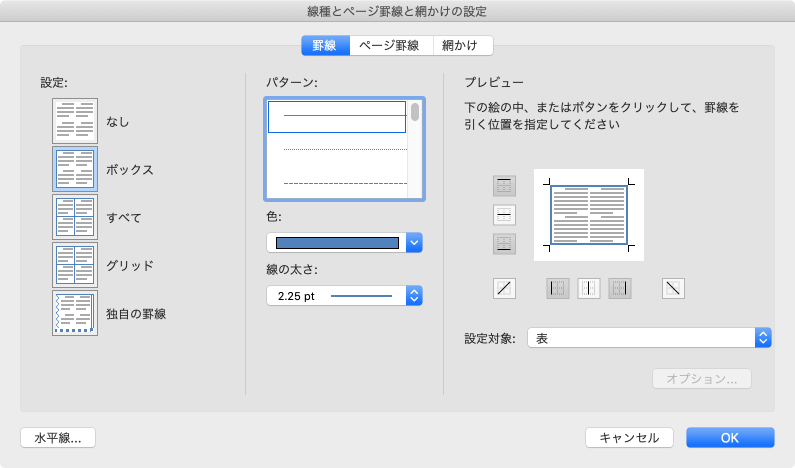
罫線の設定場所を指定する
- [線種とページ罫線と網掛けの設定]の[罫線]タブを開き、[設定対象]ボックスは[表]が選択されていることを確認します。
- [種類]のなかから[独自の罫線]を選択します。
- 内罫線(横)のスタイルは、実線の「青、アクセント1」の1ptの太さを設定します。
- 下の図のように横罫線(内側)のボタンをクリックすると、プレビューが反映されます。
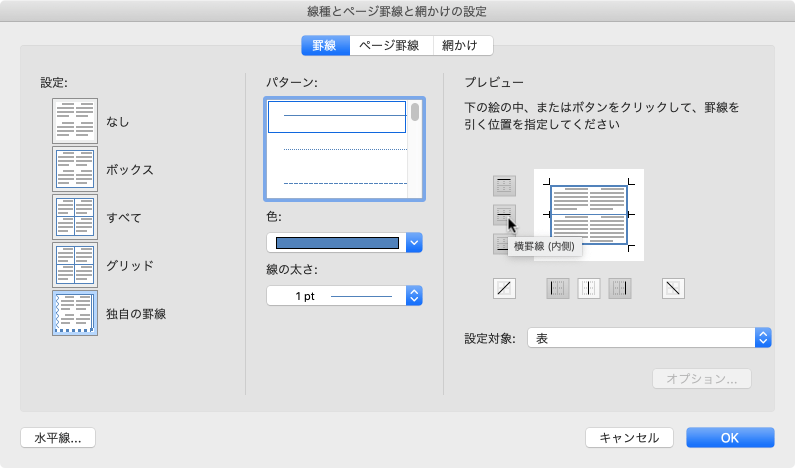
-
縦罫線(内側)のスタイルは、「破線」、「青、アクセント1」、「0.5pt」にして右側から設定したい箇所のボタンをクリックします。
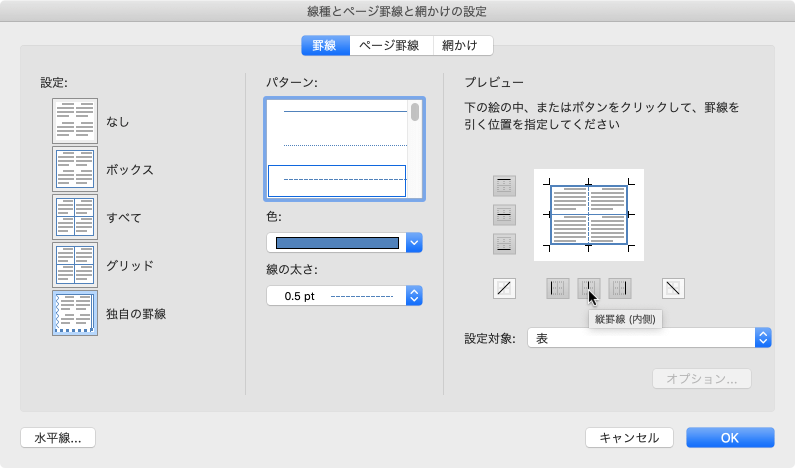
- 設定が終わったら[OK]ボタンをクリックします。
- 罫線が指示通りに設定されました。
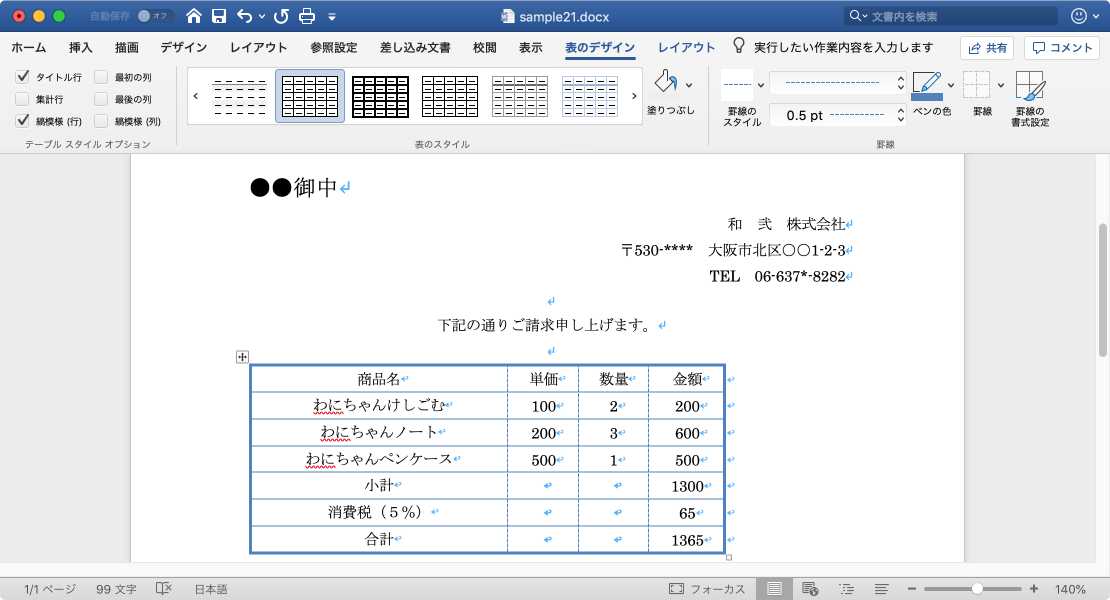
※執筆環境:Microsoft Word for Mac バージョン 16.26
次のセクション
スポンサーリンク
INDEX

